PS绘制教程,PS怎么画小恐龙简笔画?
PS怎么画小恐龙简笔画?我们在使用PS绘画的时候,应该要怎么绘制简笔画呢?本文品索教育将为大家详细来介绍PS绘制教程,希望有需要的朋友可以根据这个教程来学习一下,相信能够对大家有所帮助。
1、首先我们将ps这款软件打开,进入到ps的操作界面,如图所示:
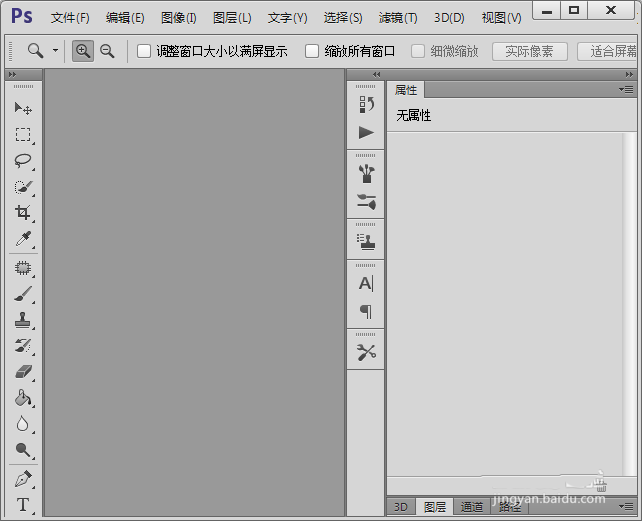
2、打开ps之后我们按下Ctrl+N键,在弹出的对话框内设置参数如图所示:
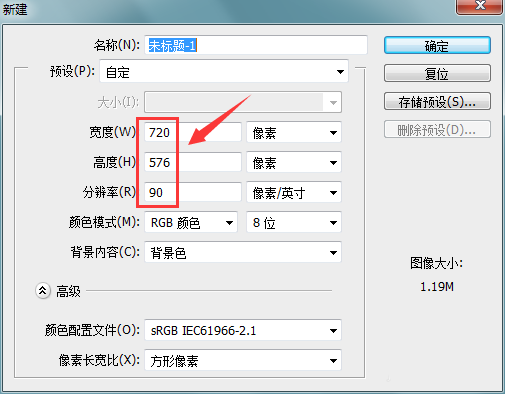
3、设置好参数之后,在工具箱内找到钢笔工具,如图所示:
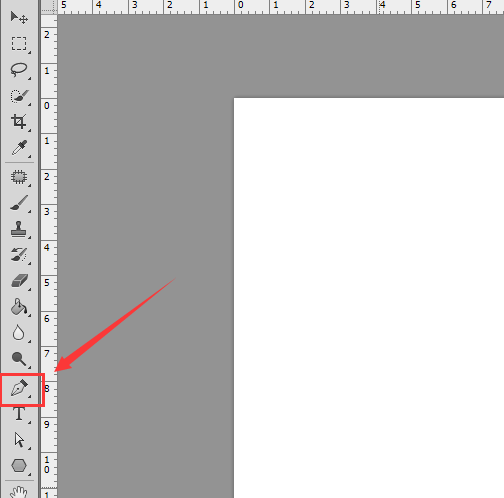
4、选择钢笔工具我们绘制出小恐龙的身体,如图所示:
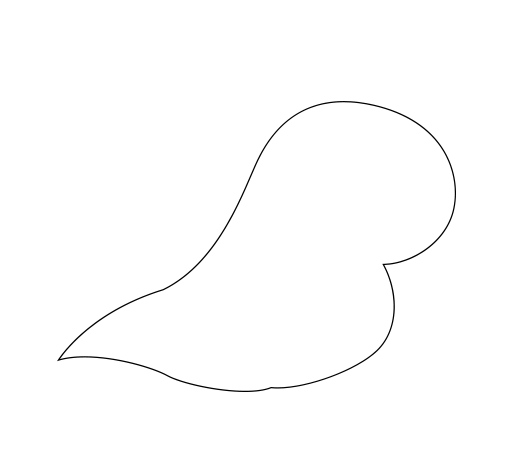
5、在身体上绘制出小恐龙的眼睛和身上的花纹,如图所示:
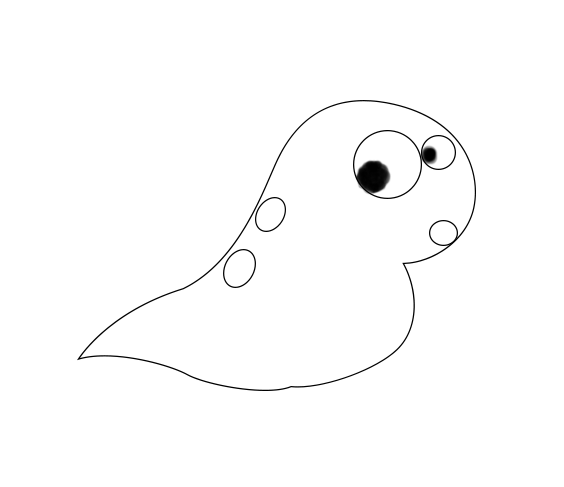
6、再在小恐龙的背部画出小恐龙的背鳍,如图所示:
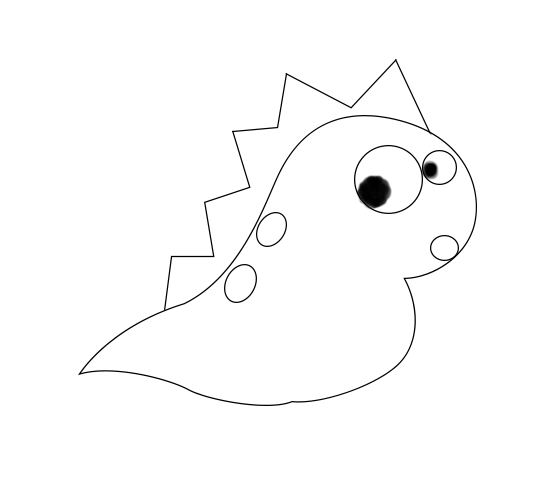
7、最后在小恐龙的身体下面画出小恐龙的两条腿及脚掌,这样小恐龙就画好了,如图所示:
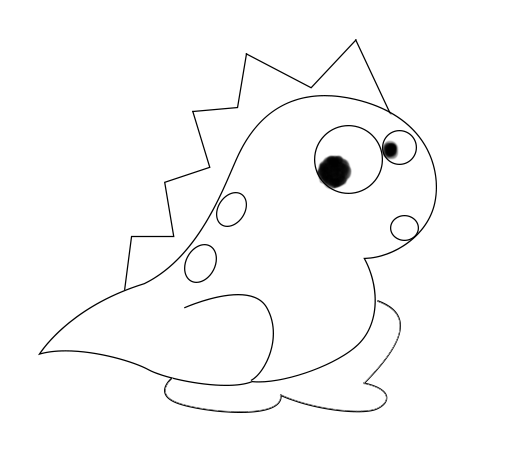
以上便是关于PS绘制教程之PS怎么画小恐龙简笔画的介绍,希望大家能够通过这篇教程能够更好地去使用PS各种工具,同时希望大家能够通过这个教程学会举一反三,从而学会绘制其他的小动物简笔画。
猜你喜欢
![]()